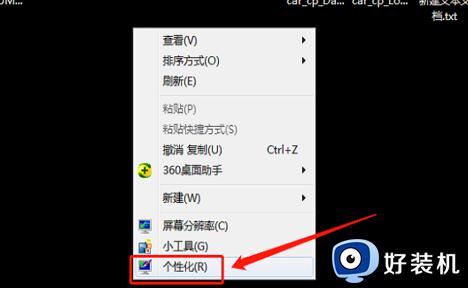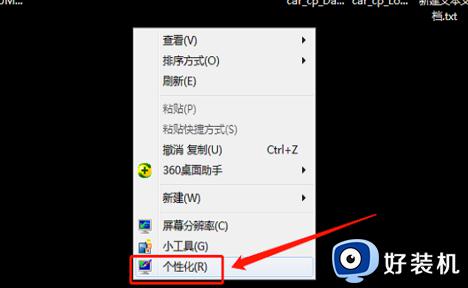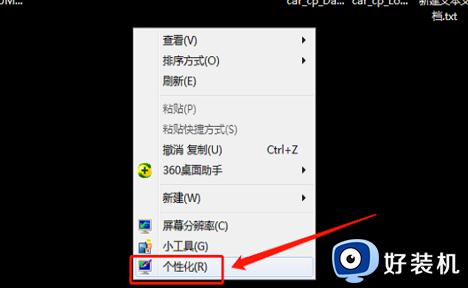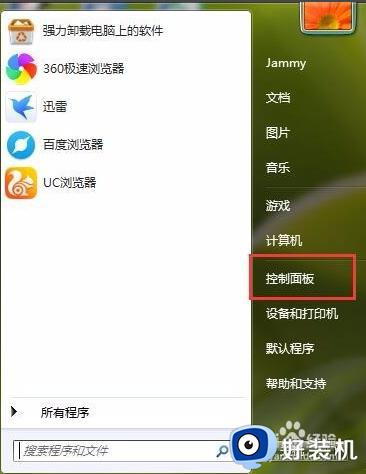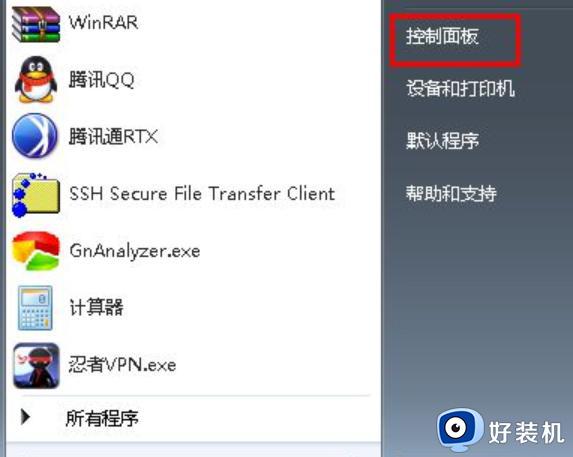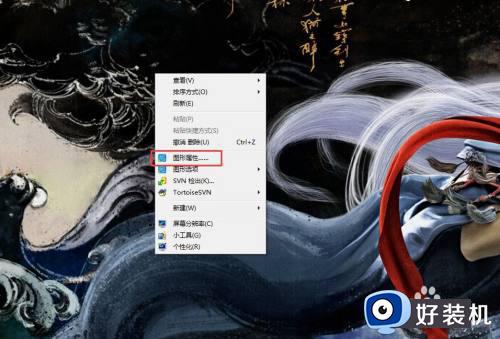win7屏幕亮度怎么调 win7系统怎么设置屏幕亮度
时间:2024-01-18 17:59:47作者:haoxt
电脑屏幕是我们使用电脑的时候眼睛直接接触的设备,如果屏幕亮度不合适,就会导致眼睛不适,这时候就需要调整亮度。许多用户还不了解win7屏幕亮度怎么调,屏幕亮度调整方法很多种,下面就以win7 64位系统为例,跟大家分享win7系统怎么设置屏幕亮度的方法。
方法一:
1、在显示器上有菜单按钮,位于显示器右下角或者背部,找到menu之后,先点击该按钮。


2、这样在电脑上就可以看到屏幕调节选项了,点击显示器的加减按钮就可以调节屏幕亮度。

方法二:
1、打开控制面板。控制面板怎么放在桌面
2、点击控制面板下的硬件和声音,或者点击外观和个性化都可以。

3、点击NVIDIA控制面板。
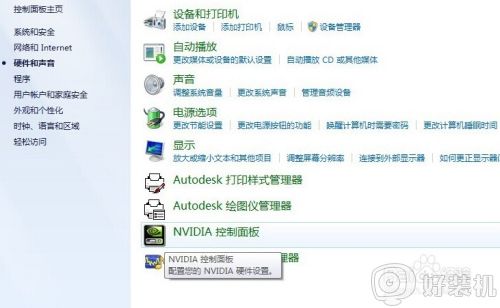
4、调节图示中亮度滑块即可。
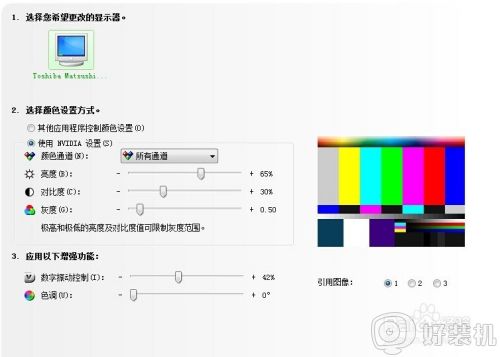
以上就是小编教大家的关于win7屏幕亮度怎么调的方法,如果你还不清楚怎么调屏幕亮度,就可以来学习下这个教程,希望对大家有帮助。